
Mac의 다크 모드는 iPhone 및 iPad의 다크 모드와 동일하게 작동하며 주요 목적은 두통을 줄일 수 있는 청색광 노출을 줄여 눈의 피로를 줄이는 것입니다. 다른 사람들은 단순히 어두운 색 배경과 앱의 미학을 선호합니다. Mac에서 다크 모드를 활성화하는 방법을 알려 드리겠습니다!
이 기사의 내용은 무엇입니까?
- 다크 모드 Mac을 활성화하는 방법
- macOS 다크 모드 호환성
다크 모드 Mac을 활성화하는 방법
야간 모드라고도 하는 다크 모드는 더 어두운 색상을 사용하고 Mac 시스템 전체의 모양을 변경합니다. 즉, 네이티브 앱과 일부 타사 앱이 채택하기로 선택하면 영향을 미칩니다.
- 클릭 사과 화면의 왼쪽 상단 모서리에 있습니다.

- 선택하다시스템 환경설정.
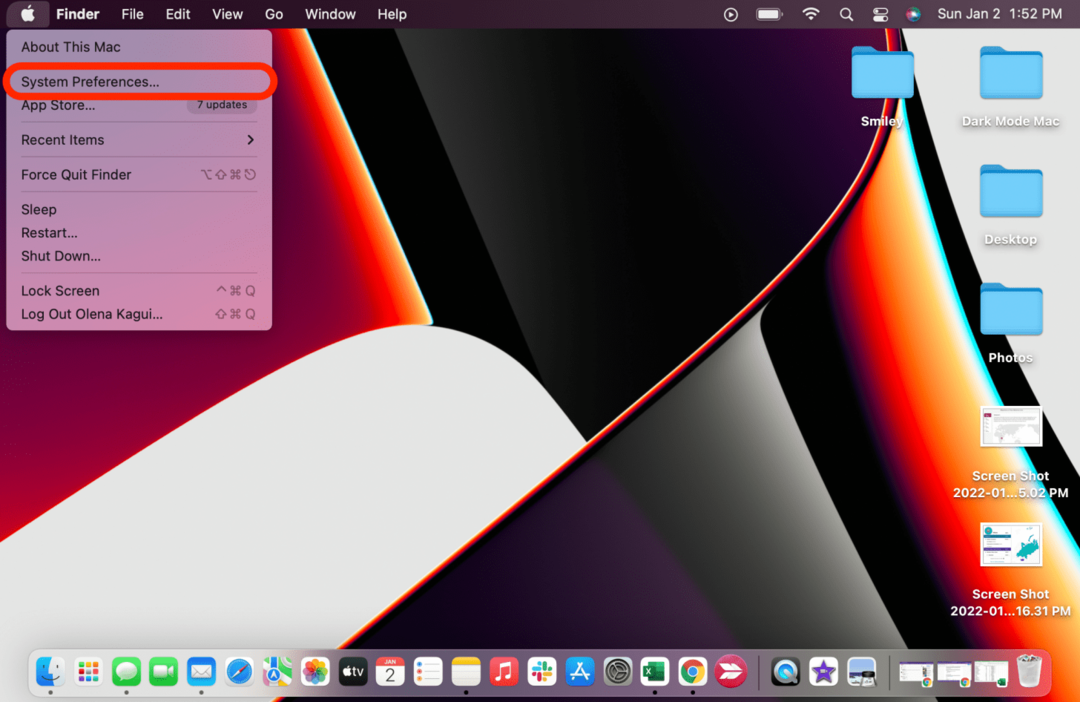
- 클릭 일반적인.
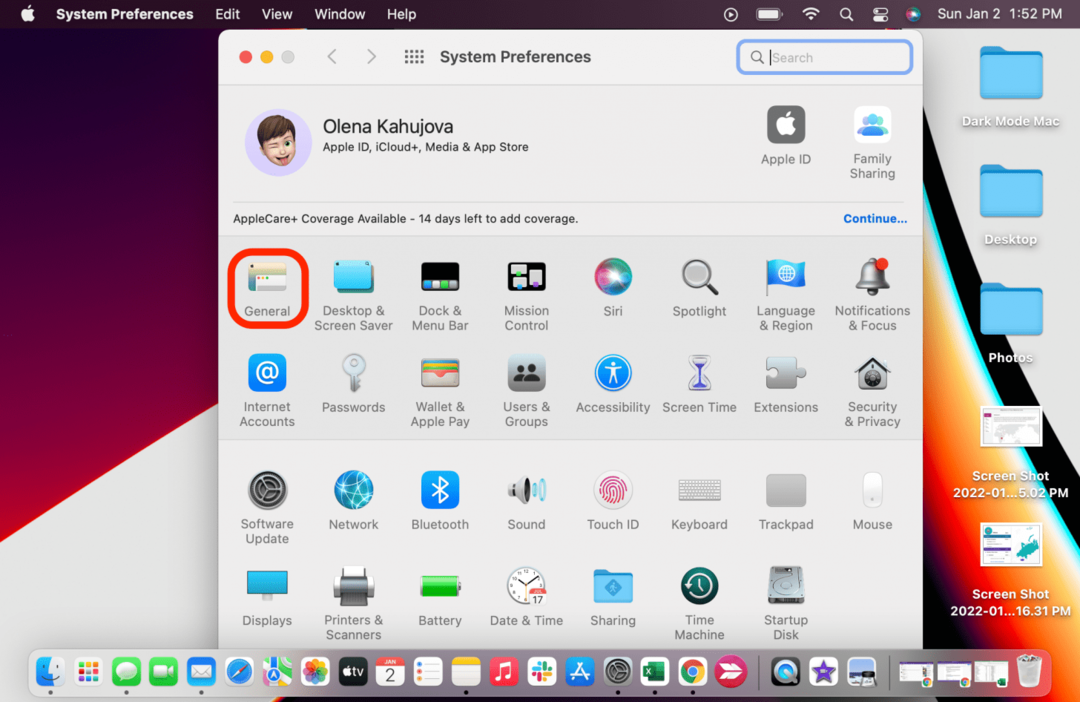
- 선택하다 다크 모드. 자동을 선택하면 밖이 어두울 때 다크 모드가 자동으로 켜집니다.

다이내믹 데스크탑이 있고 다크 모드를 켜면 데스크탑이 자동으로 정지 이미지를 생성할 수 있습니다. 에서 동적으로 다시 변경할 수 있습니다. 데스크탑 및 화면 보호기 시스템 환경 설정의 설정. 어두운 색상의 배경만 원하지만 앱을 밝은 모드로 유지하려면 바탕 화면 및 화면 보호기를 클릭하고 바탕 화면 이미지만 변경할 수 있습니다.
프로 팁: 어떤 사람들은 MacBook Pro의 어두운 화면을 활성화하여 새로운 노치를 숨기고 싶어합니다. 막대를 완전히 숨기지는 않지만 훨씬 덜 눈에 띄게 만듭니다.
macOS 다크 모드 호환성
다크 모드는 OS X 10.10 Yosemite 이상을 실행하는 Mac에서 사용할 수 있습니다. 그러나 일부 앱에는 실행 중인 소프트웨어에 따라 달라지는 특정 다크 모드 기능이 있습니다. 다음에서 자세히 알아볼 수 있습니다. 애플의 웹사이트, 일부 앱은 다크 모드에서 제대로 작동하지 않습니다. 사용자는 사용할 때 몇 가지 문제와 관련된 문제를 경험했습니다. 사파리 다크 모드 기능.
이 야간 모드 MacBook 팁이 마음에 드셨으면 합니다! 또는 시스템 전체에 어두운 색상 테마를 사용하지 않으려는 경우 다크 모드를 활성화하지 않고 어두운 컴퓨터 배경을 즐기는 방법을 설명했습니다. 다음과 같은 더 훌륭한 Mac 팁을 보려면 Mac에서 스크린샷을 찍는 방법, 무료 가입 오늘의 팁 뉴스레터.